Python "Olá Bot Web"¶
Este tutorial o guiará pelo processo de criação de uma automação web Python simples.
Pré-requisitos¶
- Conta BotCity
- BotCity Studio SDK
- Python 3.7 ou superior
Baixando o WebDriver¶
Para poder trabalhar com automações web, precisamos usar o WebDriver correspondente ao navegador que está sendo utilizando na automação.
Para isso, é necessário que o WebDriver do navegador escolhido esteja instalado e disponível preferencialmente
em seu PATH. Se você não conseguir adicionar o WebDriver necessário ao seu PATH, poderá informar o driver path
via código em seu bot.
Aqui está uma lista de navegadores suportados junto com os links para você baixar o WebDriver adequado:
| Navegador | WebDriver Download |
|---|---|
| Chrome | ChromeDriver |
| Firefox | GeckoDriver |
| Edge | MSDriverEdge |
| IE | IEDriverServer |
Siga as instruções no site do WebDriver para instalação e configuração.
Uma vez instalado o WebDriver para o navegador a ser usado, podemos prosseguir para as próximas etapas.
Criando seu Primeiro Projeto¶
A BotCity oferece um modelo de projeto que pode ser personalizado por meio de uma ferramenta chamada cookiecutter.
Instalando o Cookiecutter¶
Para criarmos um projeto, precisamos primeiro instalar o pacote Python do cookiecutter, executando o seguinte comando em seu terminal de linha de comando:
python -m pip install --upgrade cookiecutter
Depois de fazer isso, você está pronto para criar sua primeira automação Web Python utilizando o framework da BotCity.
Utilizando o Modelo de Projeto¶
Com o cookiecutter devidamente instalado, é hora de fazer uso dele e criar um novo projeto.
Para criarmos um novo projeto usando o modelo de projeto, vamos invocar o cookiecutter e fornecer como argumento a URL do repositório onde os templates da BotCity estão localizados:
O sistema irá solicitar algumas respostas para criar seu projeto.
- Quando solicitado project_type escolha a opção
2para Web e pressione enter; - Para bot_id digite
HelloWebBote pressione enter;
Após o término do processo acima, uma nova pasta chamada HelloWebBot estará disponível.
Sucesso
Parabéns, você agora tem um projeto com o framework Web Python da BotCity. 🏆
Vamos agora inspecionar os detalhes deste projeto.
Explorando o Projeto¶
Dentro da pasta do seu projeto HelloWebBot, você deverá ter a seguinte estrutura:
HelloWebBot
├── bot.py <- Aqui é onde iremos trabalhar e desenvolver nosso robô.
├── resources <- Pasta contendo os arquivos auxiliares para o robô.
├── build.bat <- Script em Batch para gerar o pacote.
├── build.ps1 <- Script em PowerShell para gerar o pacote.
├── build.sh <- Shell script para gerar o pacote.
├── requirements.txt <- Arquivo descrevendo todas dependencias externas para seu robô.
└── HelloWebBot.botproj <- Arquivo utilizado para carregar o projeto no BotStudio.
Nota
O template de projeto é composto por vários arquivos e pastas, porém aqui estão os mais importantes:
- bot.py: Altere este arquivo e adicione aqui seu código.
- resources: Adicione nesta pasta os arquivos a serem utilizados por seu robô como imagens, planilhas e etc.
- requirements.txt: Altere este arquivo e adicione todas as dependências externas que são utilizadas no código.
Sucesso
Toda essa informação é bem legal mas é hora de vermos alguma ação.
Vamos testar nosso robô localmente. 🦾🤖
Configurando o Caminho do WebDriver¶
Conforme mencionado anteriormente, para poder utilizar os recursos do framework web é necessário configurar o caminho do WebDriver do navegador que estamos utilizando.
Se você não tiver o caminho do WebDriver adicionado ao seu PATH, poderá adicionar manualmente o caminho no código do bot, por meio da propriedade driver_path.
...
def main():
bot = WebBot()
# Configurando para rodar no modo headless ou não
bot.headless = False
# Setando navegador padrão para o Firefox
bot.browser = Browser.FIREFOX
# Setando o caminho do WebDriver do Firefox
bot.driver_path = "<caminho para o WebDriver>"
...
Info
O Chrome está configurado como o navegador padrão. Para alterar o navegador padrão, basta selecionar outra opção através da classe Browser.
Testando seu Projeto Localmente¶
Para testar seu projeto localmente, vamos primeiro instalar as dependências do Python que estão sendo utilizadas no projeto.
Utilizando a linha de comando, acesse a pasta HelloWebBot que criamos nas etapas anteriores.
Instalando as Dependências do Projeto¶
A partir desta pasta, rode o comando abaixo para instalar as dependências definidas no arquivo requirements.txt:
Este comando vai produzir uma saída grande referente a instalação de todas as dependências como, por exemplo, o botcity-framework-web e outras.
Assim que este processo terminar, seu projeto está pronto para ser executado.
Executando o Robô¶
Nosso modelo de projeto roda um código de exemplo bem simples. Este projeto apenas abre o navegador que foi configurado e carrega a página da BotCity.
Ainda utilizando o terminal aberto dentro da pasta do projeto, você pode executar sua automação HelloWebBot com o seguinte comando:
Dica
Você também pode utilizar sua IDE favorita para executar seu projeto localmente.
Aqui está uma captura de tela do resultado esperado:
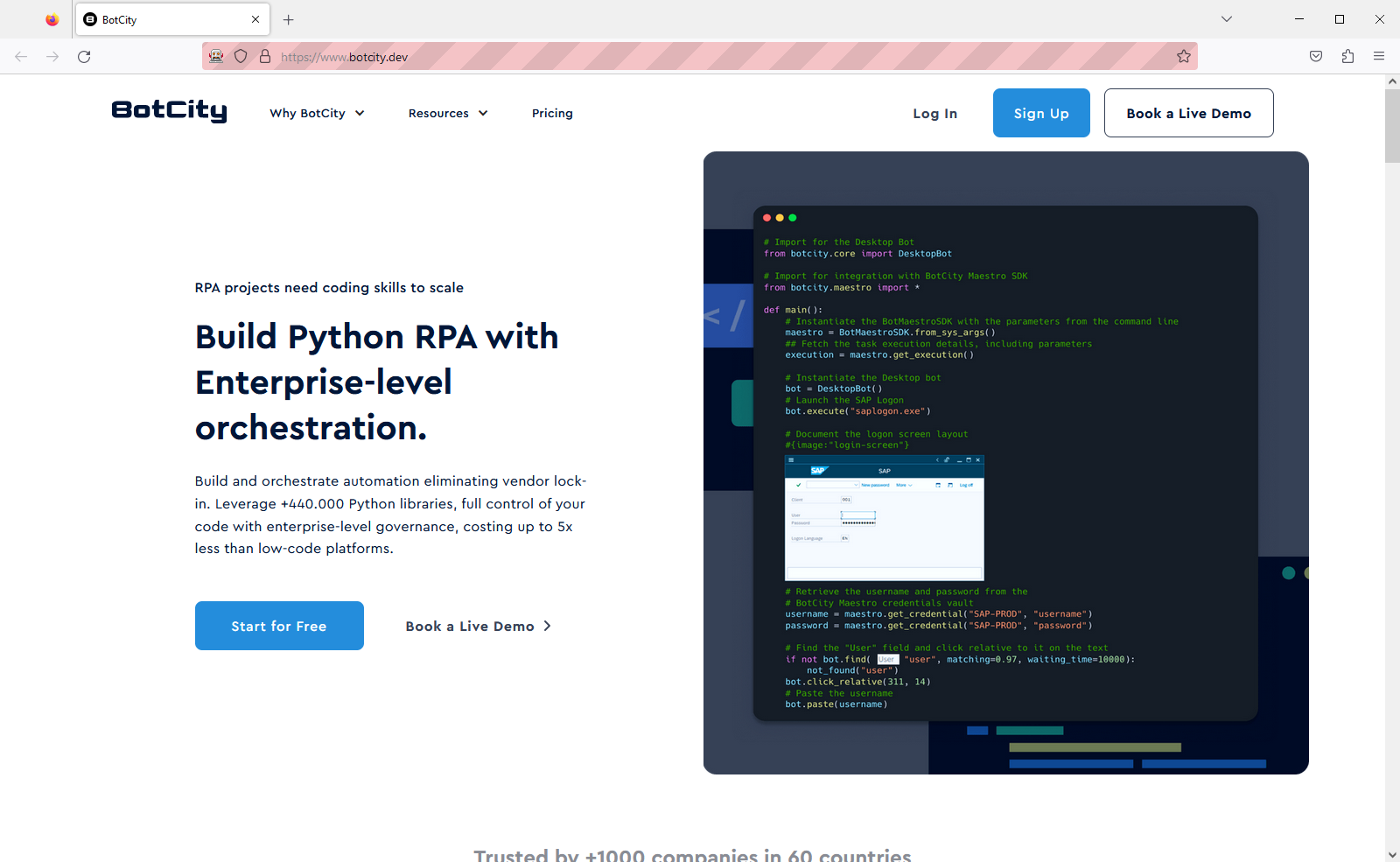
🌟 Excelente 🌟
Agora você está pronto para começar a criar automações utilizando o Framework Web Python da BotCity.
Conclusão¶
Neste tutorial você aprendeu:
-
As dependências necessárias para desenvolver automações usando o framework Web Python da BotCity e como instalá-las.
-
Como criar novos projetos de WebBot usando o cookiecutter e o modelo de projeto da BotCity.
-
Como instalar e executar seu novo projeto localmente.
Divirta-se automatizando 🤖
Próximos Passos¶
Agora é hora de carregar seu projeto com o BotCity Studio e começar a criar suas automações com Visão Computacional e toda a produtividade que nossa ferramenta oferece.